怎么安装主板
安装主板前的准备工作 |准备事项|具体内容| |----|----| |工具准备|需要准备螺丝刀(一般是十字螺丝刀)、防静电手环(或确保自身无静电,比如先触摸一下金属物体释放静电)、镊子(用于夹取小零件等)。| |配件准备|主板、CPU、内存条、显卡(如果主板集成显卡且暂时不需要独立显卡则可无)、硬盘(机械硬盘或固态硬盘)、电源、机箱、各种连接线(如SATA数据线、电源线等)以及主板附带的驱动光盘(现在很多主板驱动可网上下载,但部分情况可能还是需要用光盘里的驱动)、说明书等。| |了解主板|仔细查看主板的型号、接口位置、各个插槽对应的功能等信息,对照主板说明书熟悉其布局特点,比如了解CPU插槽类型、内存插槽是DDR几代的、有几个PCI-E插槽(用于插显卡等扩展卡)及其版本、SATA接口数量和位置等情况。|

安装步骤
(一)安装CPU
- 打开CPU插槽保护盖:不同主板打开方式略有不同,有的是通过按压杠杆然后掀开保护盖,有的是直接抠开卡扣等方式,按照主板说明书操作即可。
- 放置CPU:将CPU上的标识(一般有三角形、圆点等标记)对准插槽上的对应标识,轻轻放入插槽中,注意不要用力按压或错放,避免损坏CPU针脚(对于针脚在插槽里的主板)或者插槽本身(对于CPU带针脚的情况)。
- 固定CPU:放下CPU插槽的保护盖或者按下对应的固定杠杆,将CPU牢固地固定在插槽内。
(二)安装内存条
- 打开内存插槽卡扣:通常内存插槽两边有卡扣,按压卡扣向外打开,使内存插槽呈现打开状态。
- 插入内存条:将内存条的金手指(下方的金属接触部分)对准内存插槽,注意内存条上的缺口要和插槽中的凸起对准,然后垂直用力插入,直到卡扣自动卡住内存条两端,听到“咔”的一声,表明内存条安装到位,如果是多条内存插槽,按照主板说明书推荐的内存插法(如双通道内存的插法要求等)进行安装,一般优先插靠近CPU的插槽能获得更好的性能表现。
(三)安装主板到机箱
- 安装机箱铜柱(如果有):有些机箱需要先安装铜柱到机箱底板上,铜柱要套上绝缘垫圈,然后将铜柱拧到机箱上对应的位置,一般主板上的螺丝固定孔会对应机箱上的铜柱位置,起到支撑主板的作用。
- 将主板放入机箱:把主板小心地放进机箱内,使主板上的螺丝固定孔对准机箱上的铜柱或者对应的固定位置,同时要注意主板背面不要碰到机箱尖锐边缘,避免划伤主板。
- 固定主板:用螺丝刀拧紧螺丝,将主板牢固地固定在机箱上,螺丝不要拧得太紧,以免压坏主板,一般拧到感觉有一定阻力即可。
(四)安装电源
- 放置电源:将电源放入机箱内专门存放电源的位置,一般电源有四个螺丝孔位,通过螺丝将其初步固定在机箱上,此时先不要完全拧紧螺丝,方便后续调整位置布线等操作。
- 连接主板电源:找到电源中给主板供电的24针(部分老主板可能是20针)插头,将其准确插入主板上对应的24针电源接口,一般接口有防呆设计,插反了是插不进去的,插入后要确保插头完全插紧,现在很多主板还有额外的4针或8针的CPU供电接口(根据CPU功耗等情况而定),也需将电源对应的插头插入该接口,同样要插紧。
(五)安装显卡(如果需要)
- 打开PCI-E插槽卡扣:找到主板上的PCI-E插槽,一般位于CPU附近,插槽尾部有一个卡扣,按压卡扣打开插槽。
- 插入显卡:将显卡的金手指对准PCI-E插槽,垂直插入,确保显卡完全插入插槽,并且金手指与插槽良好接触,然后用螺丝将显卡固定在机箱上对应的位置(一般机箱在PCI-E插槽对应的位置有螺丝孔用于固定显卡),拧紧螺丝即可。
(六)安装硬盘
机械硬盘安装
- 固定硬盘:将机械硬盘放入机箱内专门的硬盘位(一般是通过螺丝或者卡扣固定硬盘),使硬盘的接口面朝向机箱内部便于接线,拧紧螺丝或者扣好卡扣固定住硬盘。
- 连接数据线和电源线:从主板上找到一个SATA接口,将SATA数据线的一端插入该接口,另一端插入硬盘上的SATA数据接口;再从电源中找到硬盘供电线(一般是SATA电源线),将其插入硬盘上的电源接口,插紧即可。
固态硬盘安装(以常见的SATA固态硬盘为例)
- 固定固态硬盘:如果固态硬盘是2.5英寸规格的,安装方式和机械硬盘类似,放入机箱对应的硬盘位,用螺丝或者卡扣固定好;如果是M.2接口的固态硬盘,找到主板上的M.2接口插槽(一般在主板靠近CPU位置等地方),将固态硬盘按照接口防呆设计方向插入插槽,然后用螺丝将固态硬盘固定在插槽上(一般M.2固态硬盘插槽旁边会有对应的螺丝孔用于固定)。
- 连接数据线和电源线(针对SATA固态硬盘):同机械硬盘一样,用SATA数据线连接主板SATA接口和固态硬盘,用SATA电源线连接电源和固态硬盘(M.2接口的固态硬盘一般由主板直接供电,无需额外连接电源线)。
(七)连接其他线缆
- 前置面板线缆连接:机箱前面板有很多线缆,如开机按钮线、重启按钮线、硬盘指示灯线、电源指示灯线等,对照主板说明书,将这些线缆一一对应连接到主板上相应的前置面板接口位置,一般接口旁会有相应的标识(如POWER SW对应开机按钮线等),注意有些接口有正负极之分,不要插反了。
- 音频线连接:将机箱前置音频接口的线缆连接到主板的音频接口,按照接口标识对应连接即可,一般也是防呆设计。
- USB线缆连接:如果机箱前置有USB接口,将对应的USB线缆连接到主板的USB扩展接口处,同样依据主板说明书进行正确连接。
安装后的检查与测试
- 检查连线:仔细检查各个电源线、数据线、信号线是否连接牢固,有没有插反、漏插等情况,特别是CPU供电线、主板电源线等关键连线。
- 通电测试:连接好显示器、键盘、鼠标等外接设备,接通电源,按下机箱前面的开机按钮,观察主板是否正常启动,有没有报警声(如果有报警声,可根据主板说明书的报警声含义来判断故障原因,比如内存没插好、CPU故障等),如果能正常启动进入BIOS界面或者系统(如果之前已经安装了系统),说明主板安装基本成功,后续可以进一步安装操作系统、驱动程序等进行正常使用。
相关问题与解答
问题1:安装主板时不小心弄弯了CPU针脚怎么办? 解答:如果只是轻微弯曲,可以尝试用镊子小心地将弯曲的针脚慢慢掰正,但一定要非常轻柔,避免掰断针脚,如果弯曲比较严重或者自己不敢操作,建议找专业的电脑维修人员来处理,因为CPU针脚很脆弱,一旦损坏严重可能导致CPU无法正常使用,甚至报废。

问题2:主板安装好后,开机没反应,风扇也不转,可能是哪些地方出问题了? 解答:首先检查电源是否接通,看看电源开关是否打开,以及电源线是否插紧在插座上和机箱电源接口上,然后检查主板电源线是否插好,特别是24针的主板供电插头和CPU供电插头,还可以检查一下CPU是否正确安装,内存条是否插紧,有时候内存条没插好也会导致无法开机。

版权声明:本文由 芯智百科 发布,如需转载请注明出处。






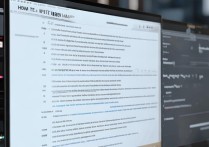
 冀ICP备2021017634号-12
冀ICP备2021017634号-12
 冀公网安备13062802000114号
冀公网安备13062802000114号